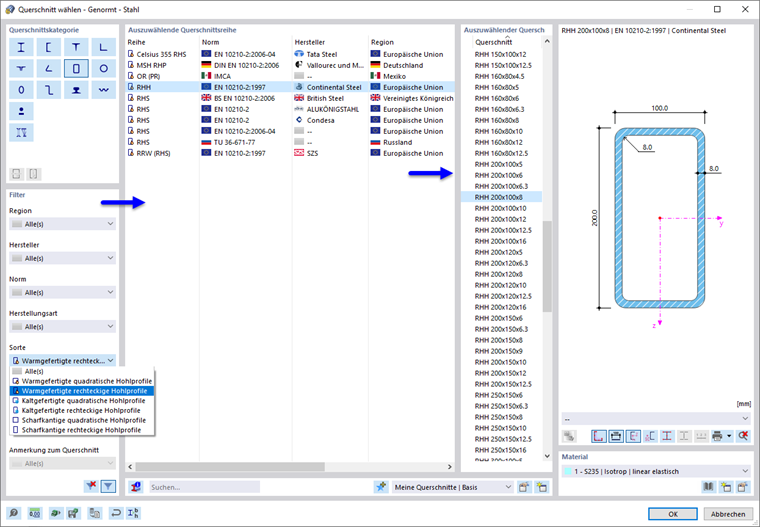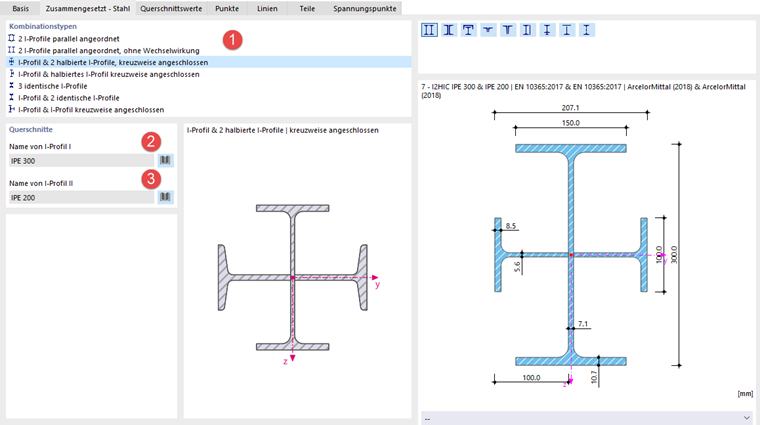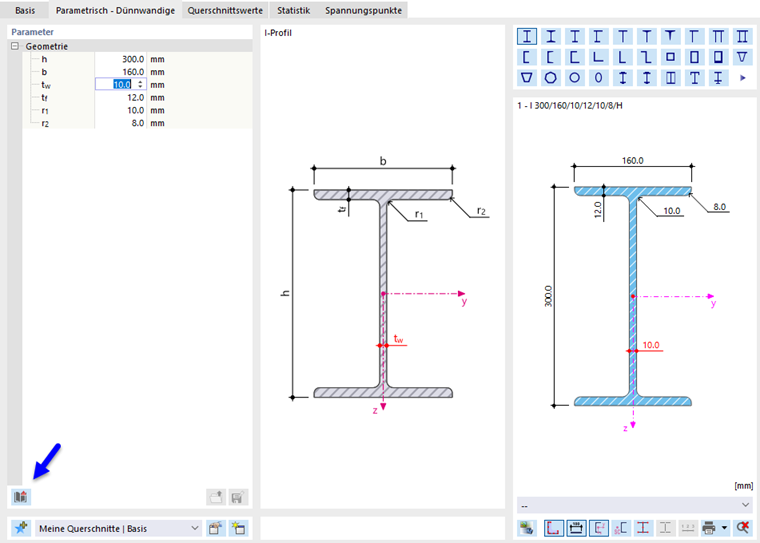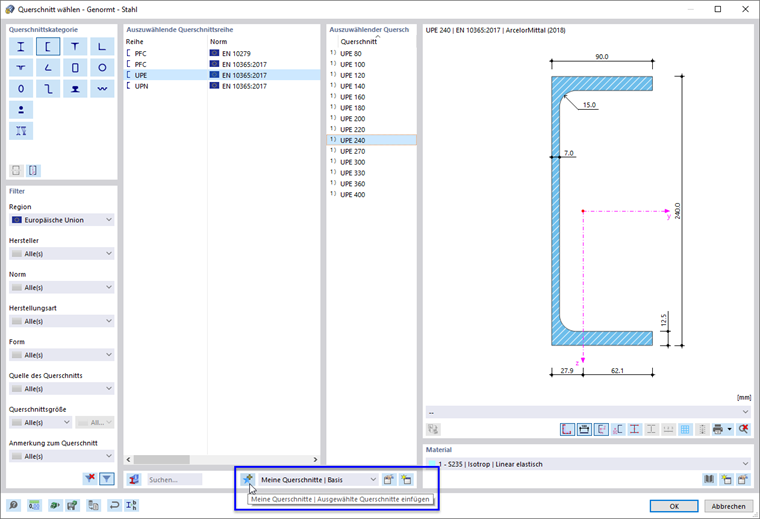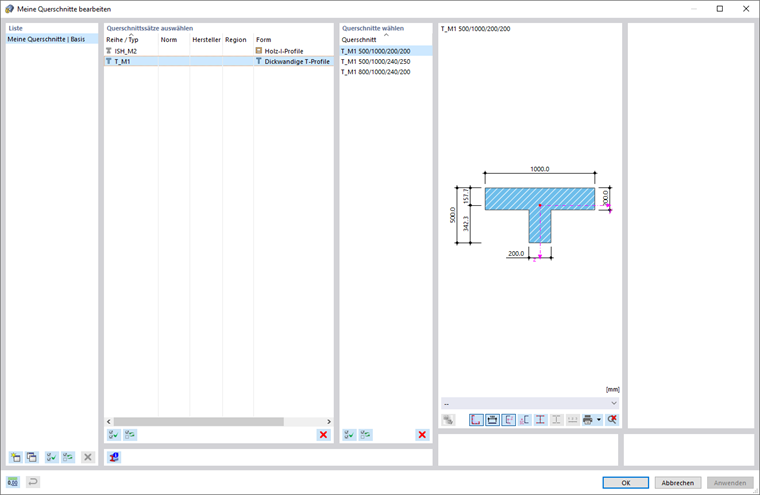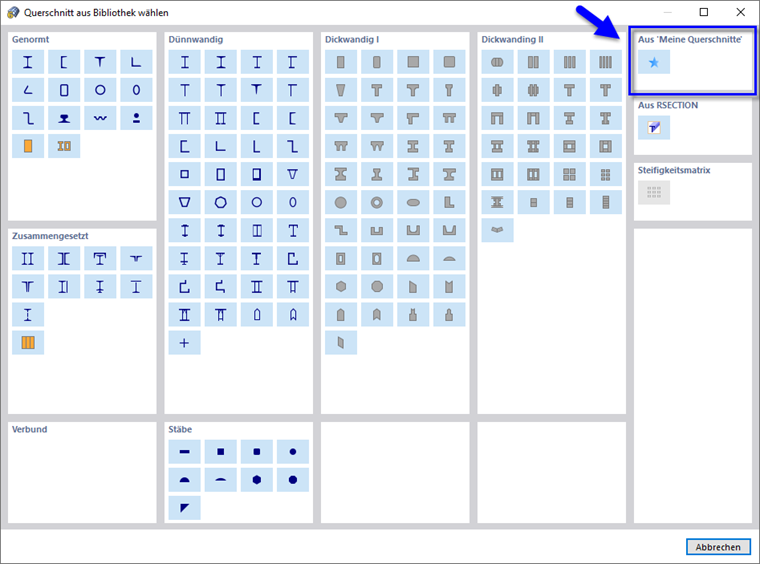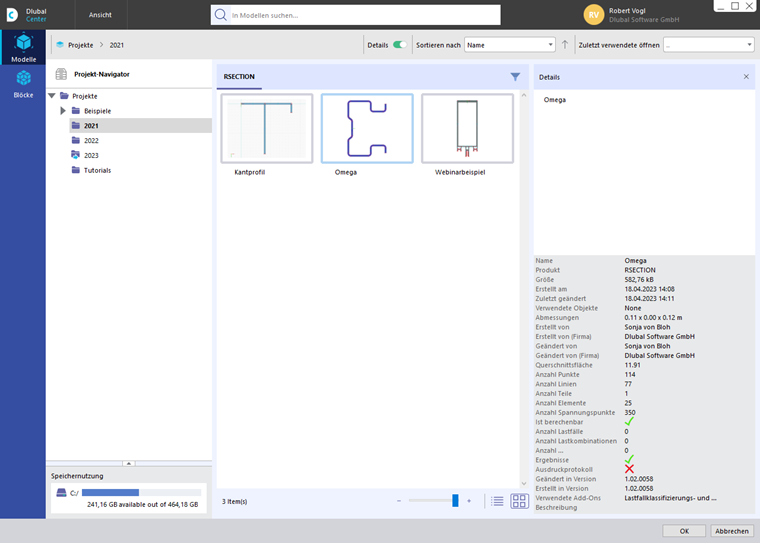Viele Querschnitte sind in einer Datenbank hinterlegt.
Bibliothek aufrufen
Die Bibliothek ist im Dialogabschnitt 'Name' über die Schaltfläche
![]() zugänglich (siehe Bild
Neuer Querschnitt
).
zugänglich (siehe Bild
Neuer Querschnitt
).
Die Bibliothek ist in Abschnitte mit verschiedenen Querschnittstypen gegliedert. Suchen Sie die Kategorie des Querschnitts und klicken auf die Schaltfläche mit dem passenden Symbol.
Genormte Querschnitte
Bei Querschnitten der Kategorie 'Genormt' erscheint ein weiterer Dialog, in dem Sie den Querschnitt auswählen können.
Für die Auswahl des Querschnitts können Sie folgende Hilfsmittel nutzen:
- Reduzieren Sie das Angebot durch passende Kriterien links im Abschnitt 'Filter'.
- Nutzen Sie die Volltextsuche unten im Feld 'Suchen'.
Falls Sie einen anderen Querschnittstyp auswählen möchten, können Sie mit der Schaltfläche
![]() zur Übersicht zurückkehren.
zur Übersicht zurückkehren.
Filter setzen
Der Abschnitt Filter bietet vielfältige Selektionsmöglichkeiten. Sie können die Querschnitte nach bestimmten Kriterien filtern und so das Angebot reduzieren (siehe Bild Rechteckhohlprofil auswählen).
Auszuwählende Querschnittsreihe
Im mittleren Abschnitt ist die Querschnittsreihe festzulegen, in der das Profil katalogisiert ist. Die Reihen sind nach Norm, Hersteller, Region und Herstellungsart sortiert. Sie können die Sortierreihenfolge über die Spaltenüberschriften steuern.
Mit der Schaltfläche
![]() unten im Abschnitt können Sie die Kennwerte des selektierten Querschnitts überprüfen.
unten im Abschnitt können Sie die Kennwerte des selektierten Querschnitts überprüfen.
Auszuwählender Querschnitt
Im rechten Abschnitt können Sie den Querschnitt auswählen, der im Modell verwendet werden soll.
Mit OK oder der Eingabetaste übertragen Sie den selektierten Querschnitt in den Dialog 'Neuer Querschnitt'.
Zusammengesetzte Querschnitte
Dieser Abschnitt bietet die Möglichkeit, genormte Querschnitte parametergesteuert zu kombinieren. Sie kehren in den Dialog 'Neuer Querschnitt' zurück, der nun ein zusätzliches Register aufweist.
Legen Sie im Abschnitt 'Kombinationstypen' fest, wie die Profile angeordnet werden sollen (1). Im Abschnitt 'Querschnitte' können Sie dann über die Schaltfläche
![]() die relevanten Querschnitte in der Bibliothek nacheinander auswählen (2) (3).
die relevanten Querschnitte in der Bibliothek nacheinander auswählen (2) (3).
Dünnwandige und dickwandige Querschnitte
Wenn Sie in der Bibliothek einen dünn- oder dickwandigen Querschnittstyp auswählen, können Sie dessen Geometrieparameter im Dialog 'Neuer Querschnitt' definieren. Hierzu steht ein zusätzliches Register zur Verfügung.
Bevorzugte Querschnitte
Querschnitte, die Sie häufig verwenden, können Sie als Meine Querschnitte ablegen. Sie stehen dann in weiteren Projekten als bevorzugte Querschnitte ("Favoriten") zur Verfügung.
Um den aktuellen Querschnitt als Favoriten zu speichern, klicken Sie nach dem Festlegen des Profils oder der Definitionsparameter unten in der Bibliothek auf die Schaltfläche
![]() . Damit wird der Querschnitt in der Kategorie 'Meine Querschnitte | Basis' abgelegt.
. Damit wird der Querschnitt in der Kategorie 'Meine Querschnitte | Basis' abgelegt.
Mit der Schaltfläche
![]() können Sie Ihre bevorzugten Querschnitte überprüfen. Die als Favoriten gespeicherten Querschnitte werden im Dialog 'Meine Querschnitte bearbeiten' nach Querschnittstypen geordnet aufgelistet.
können Sie Ihre bevorzugten Querschnitte überprüfen. Die als Favoriten gespeicherten Querschnitte werden im Dialog 'Meine Querschnitte bearbeiten' nach Querschnittstypen geordnet aufgelistet.
Mit der Schaltfläche
![]() können Sie eine neue Kategorie in der Liste der bevorzugten Querschnitte erstellen.
können Sie eine neue Kategorie in der Liste der bevorzugten Querschnitte erstellen.
Um einen bevorzugten Querschnitt aus der Bibliothek einzulesen, klicken Sie im Abschnitt 'Aus 'Meine Querschnitte" auf die Schaltfläche
![]() .
.
RSECTION-Querschnitte
Sie können in RFEM auch eigendefinierte Querschnitte importieren, die Sie im Programm RSECTION erzeugt haben. Klicken Sie hierzu im Abschnitt 'Aus RSECTION' auf die Schaltfläche
![]() . Der Hinweis "Querschnitt im Dlubal Center wählen" wird angezeigt; es öffnet sich das Dlubal Center. Wählen Sie dort den RSECTION-Querschnitt aus.
. Der Hinweis "Querschnitt im Dlubal Center wählen" wird angezeigt; es öffnet sich das Dlubal Center. Wählen Sie dort den RSECTION-Querschnitt aus.
Damit der Querschnitt importiert werden kann, müssen bestimmte Lizenzbedingungen erfüllt sein. Im RSECTION-Querschnitt ist hierfür hinterlegt, welche Lizenzen beim Speichern des Querschnitts in RSECTION verfügbar waren. Es gelten folgende Regelungen:
- Sie brauchen den RSECTION-Querschnitt nicht mit Ergebnissen speichern, um ihn in RFEM zu verwenden.
- Wenn ein Benutzer mit RSECTION-Lizenz einen Querschnitt erstellt und in RSECTION gespeichert hat, können andere Benutzer diesen Querschnitt in RFEM importieren, eine statische Analyse durchführen und in einem Bemessungs-Add-On wie Stahl- oder Aluminiumbemessung bemessen, auch wenn sie über keine Lizenz für RSECTION verfügen.